
Содержание
- Способ 1: Ubuntu записать ISO на USB с помощью Startup Disk Creator
- Способ 2: Ubuntu записывает ISO на USB с помощью UNetBootin
- Способ 3: сделать загрузочный USB из ISO Ubuntu с помощью ddrescue
- Дополнительные советы: как записать ISO на USB в Windows
- Резюме
Самый простой способ попробовать Linux, установив его, - использовать USB-накопитель. Как и любые другие дистрибутивы Linux, Ubuntu также предлагает загружаемый образ ISO-диска. Чтобы превратить этот ISO-файл в загрузочный USB-накопитель, вам потребуется эффективный инструмент. Из этой статьи вы узнаете о различных способах выполнения процесса прожига. Ubuntu ISO на USB. В конце мы также поговорим о лучшем способе записи ISO на USB простым и удобным способом. Вы можете выбрать любой из этих методов в зависимости от ваших требований.
- Способ 1: Ubuntu записать ISO на USB с помощью Startup Disk Creator
- Способ 2: Ubuntu записывает ISO на USB с помощью UNetBootin
- Способ 3: сделать загрузочный USB из ISO Ubuntu с помощью ddrescue
Способ 1: Ubuntu записать ISO на USB с помощью Startup Disk Creator
Startup Disk Creator - это приложение, встроенное в Ubuntu. Вы можете использовать следующие шаги, чтобы использовать это для выполнения записи ISO-образа Ubuntu на USB.
Шаг 1: В меню «Dash» выберите «Показать приложения».
Шаг 2: Откройте средство создания загрузочного диска, щелкнув по нему.
Шаг 3: Выберите исходный файл ISO, а также USB-устройство и нажмите «Создать загрузочный диск».
Шаг 4: Подтвердите процесс при появлении запроса.

Вы бы успешно записали ISO на USB.
Способ 2: Ubuntu записывает ISO на USB с помощью UNetBootin
В отличие от предыдущего инструмента, UNetBootin - это инструмент, который не предустановлен в системе. Первоначально вам нужно будет загрузить этот инструмент, после чего вы можете выполнить следующие шаги, чтобы записать Ubuntu ISO USB.
Шаг 1: Чтобы установить UNetBootin, запустите Терминал и введите следующую команду:
sudo add-apt-repository ppa: gezakovacs / ppa sudo apt-get update sudo apt-get install unetbootin
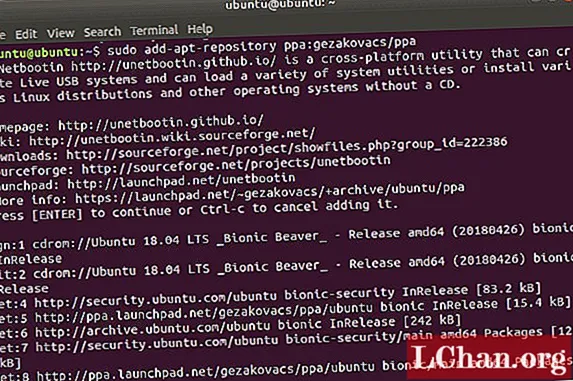
Шаг 2: После установки выберите версию и дистрибутив.
Шаг 3: Выберите «USB» в качестве «Типа» и выберите USB-накопитель из раскрывающегося меню, а затем нажмите «ОК».
После этого все необходимые файлы ISO будут записаны на USB.
Способ 3: сделать загрузочный USB из ISO Ubuntu с помощью ddrescue
Самый простой способ бесплатно конвертировать ISO в USB - использовать команды терминала. Вы можете выполнить запись ISO на USB в Ubuntu, выполнив шаги, указанные ниже.
Шаг 1. Установите ddrescue, введя следующую команду:
sudo apt update sudo apt install gddrescue
Шаг 2. Введите следующую команду, чтобы увидеть все USB-накопители, подключенные к вашей системе: sudo fdisk -l
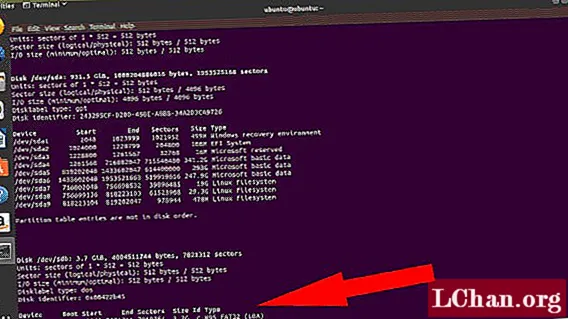
Шаг 3. Проверьте имя блочного устройства для вашего USB отсюда и введите команду ниже: ddrescue path / to / .iso / dev / sdx --force -D
Здесь вам нужно будет использовать имя блочного устройства вашего USB вместо x и путь / к / .iso.
По завершении процесса вы можете легко загрузиться с USB-накопителя.
Дополнительные советы: как записать ISO на USB в Windows
Если вы хотите найти простой и быстрый способ записать ISO на USB в Windows, то вы должны попробовать метод выполнения этого процесса с помощью инструмента PassFab для ISO. Это отличный инструмент, который настоятельно рекомендуется несколькими довольными пользователями. Весь процесс записи ISO на USB становится настолько простым, что выполнить эту сложную процедуру сможет даже начинающий пользователь. Следуйте инструкциям ниже, чтобы использовать этот инструмент для записи ISO на USB в Windows.
Шаг 1. Загрузите, установите и запустите инструмент PassFab для ISO на вашем компьютере.
Шаг 2: Выберите «Загрузить системный ISO», чтобы загрузить файл ISO, или «Импортировать локальный ISO», чтобы импортировать загруженный файл ISO.

Шаг 3: Выберите USB или CD / DVD и запустите процесс, нажав «Записать». Нажмите «Да», чтобы подтвердить процесс.

Шаг 4: Весь ход процесса можно увидеть на экране.

Шаг 5: Вы получите уведомление, когда процесс будет успешно завершен.

Это самый простой и быстрый способ записать ISO на USB в вашей системе Windows.
Резюме
Теперь вы можете легко сделать загрузочный USB из ISO Ubuntu без каких-либо проблем, выполнив шаги, описанные выше. Многие из бесплатных методов эффективны, но это длительные процедуры, и почти все они не могут быть выполнены начинающими пользователями. Если вам нужен более простой способ записи ISO на USB в системе Windows, вы должны выбрать PassFab для ISO, который не только эффективен, но также делает всю процедуру намного быстрее и проще по сравнению с другими методами, и именно поэтому это очень важно. рекомендуется для записи ISO на USB.


